Kanäle und Kanalansichten ausblenden und anzeigen
Mithilfe der Funktionen zum Ausblenden und Anzeigen können Sie steuern, welche Inhalte Ihre Lernenden in der Bibliothek finden können. Inhalte werden in ausgeblendeten Bestandskanälen weiterhin automatisch aktualisiert.
So blenden Sie Kanäle aus
Möglicherweise möchten Sie einen Kanal ausblenden, da dieser für Ihre Organisation nicht relevant ist oder Sie eine Kopie des Kanals erstellt haben.
Mit diesem Vorgang wird ein gesamter Kanal für Ihre Lernenden ausgeblendet. Informationen zum Ausblenden bestimmter Kanalansichten eines Kanals mit mehreren Ansichten finden Sie unten in der Dropdown-Liste unter So blenden Sie eine Kanalansicht aus.
- Navigieren Sie über die Bibliothek oder mithilfe der Suchfunktion zu dem Kanal, den Sie ausblenden möchten.
- Klicken Sie in der Kopfzeile des Kanals auf
 >
>  Ausblenden.
Ausblenden. - Klicken Sie im Dialogfeld auf Ausblenden, um zu bestätigen, dass Sie den Kanal ausblenden möchten. Die aktualisierte Liste „Ausgeblendete Kanäle“ mit dem von Ihnen ausgeblendeten Kanal wird angezeigt. Der Kanal ist für Lernende nicht mehr verfügbar.
Sie können nur Kanalansichten von benutzerdefinierten Kanälen mit mehreren Ansichten ausblenden. Kanalansichten von Skillsoft-Bestandskanälen mit mehreren Ansichten können nicht ausgeblendet werden.
- Klicken Sie im Administratormenü auf INHALT > Benutzerdefinierte Kanäle.
- Suchen Sie nach dem benutzerdefinierten Kanal mit mehreren Ansichten, der die Ansicht(en) enthält, die Sie für Ihre Lernenden ausblenden möchten.
- Klicken Sie auf den Namen des Kanals, um ihn zu öffnen.
- Wählen Sie in der Kopfzeile des Kanals die Sprache, die Technologie, die Version und/oder das Kompetenzniveau aus den Dropdown-Listen aus, um die Ansicht zu öffnen, die Sie ausblenden möchten.
- Klicken Sie auf Diese Ansicht für Lernende ausblenden. Die Seite wird aktualisiert, und der Inhalt des Kanals wird ausgeblendet.
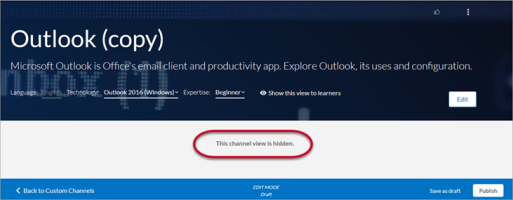
- Wiederholen Sie diese Schritte für alle Ansichten, die Sie ausblenden möchten.
-
Wählen Sie eine der verfügbaren Aktionen aus:
- Speichern und schließen: Speichert Ihre Änderungen, um diese zu einem späteren Zeitpunkt zu bearbeiten oder zu veröffentlichen, und versieht Ihren Kanal mit dem Status Entwurf.
- Veröffentlichen: Veröffentlicht Ihren Kanal in Percipio und versieht Ihren Kanal mit dem Status Veröffentlicht. Ihr Kanal ist je nach Ihren Inhaltsberechtigungen sofort für Lernende verfügbar.
So zeigen Sie ausgeblendete Kanäle an
- Suchen Sie auf der Seite INHALT > Ausgeblendete Kanäle nach dem Kanal, den Sie für Ihre Lernenden einblenden möchten.
- Klicken Sie auf
 >
>  Anzeigen.
Anzeigen. - Klicken Sie im Dialogfeld auf Anzeigen, um zu bestätigen, dass Sie den Kanal für Lernende anzeigen möchten. Die Liste „Ausgeblendete Kanäle“ wird angezeigt. Der ausgewählte Kanal wurde aus der Liste entfernt und ist für Lernende direkt verfügbar.
- Klicken Sie im Administratormenü auf INHALT > Benutzerdefinierte Kanäle.
- Suchen Sie nach dem Kanal mit mehreren Ansichten.
- Klicken Sie auf den Namen des Kanals, um ihn zu öffnen.
- Treffen Sie in der Kopfzeile des Kanals Ihre Auswahl, um die ausgeblendete Kanalansicht anzuzeigen.
- Klicken Sie auf Diese Ansicht Lernenden anzeigen. Die Seite wird aktualisiert, und der Inhalt des Kanals wird angezeigt.
-
Wählen Sie eine der verfügbaren Aktionen aus:
- Speichern und schließen: Speichert Ihre Änderungen, um diese zu einem späteren Zeitpunkt zu bearbeiten oder zu veröffentlichen, und versieht Ihren Kanal mit dem Status Entwurf.
- Veröffentlichen: Veröffentlicht Ihren Kanal in Percipio und versieht Ihren Kanal mit dem Status Veröffentlicht. Ihr Kanal ist je nach Ihren Inhaltsberechtigungen sofort für Lernende verfügbar.